Bilgisayara malware virüsünün bulaşıp bulaşmadığını anlamak için RAM kullanımını kontrol etmek gerekir. Çünkü malware virüsü genel olarak bilgisayarlarda aşırı RAM kullanımı oluşturarak ciddi performans kayıplarının yaşanmasına neden olmaktadır. Bilgisayarınızda kurulu antivirüs programı olsa bile bu tarz zararlı yazılımlar sisteme sızmış olabilir. Malware virüsü bulaşmış sistemlerde görülen başlıca değişikliklerden birisi de hiçbir zaman kapatılamayan reklamlarla birlikte kullandığınız internet tarayıcısının anasayfasının değiştirilememesidir. Kullandığınız bilgisayarda bu tarz değişimler varsa sisteminize malware virüsü bulaşmış demektir. Malware virüsü temizleme yöntemleri ile sisteminizi bu virüsten kurtarabilirsiniz.
Malware Virüsü Temizleme Yöntemleri
Bilgisayarınıza bulaşmış olan malware virüsünü temizlemeye başlamadan önce internet bağlantınızı devre dışı bırakın. Bu sayede virüsün bilgisayara daha fazla yayılmasının önüne geçebilirsiniz. Bu işlemin ardından bilgisayarınızı güvenli modda başlatın. Windows 7 ve 8 sürümünü kullanan kullanıcılar bu işlemi rahat bir şekilde yapabilir. Fakat Windows 10 sürümünde bilgisayarı güvenli moda geçirmek biraz zahmetlidir.
Windows 10 Güvenli Modda Başlatma
- Windows 10 güvenli mod ile başlatmak için görev çubuğundaki windows logosuna tıklayın. Açılan pencerede Aç/Kapa simgesine tıklayın ve Sol Shift tuşuna basılı tutarak Yeniden başlat seçeneğine tıklayın. Sisteminiz yeniden başlatılırken karşınıza gelen ekranda Sorun Gider menüsüne oradan Gelişmiş seçenekler içerisine girin. Gelişmiş seçenekler penceresinde başlangıç ayarlarına girin ve yeniden başlat tuşuna basın. Sistem yeniden başlatılacak ve önünüze birçok seçenek gelecek. Bu seçenekler arasında Güvenli Modu Etkinleştir olanını seçmek için 4 veya F4 tuşuna basın. Böylece Windows 10 sisteminizi güvenli modda başlatmış olacaksınız.
Windows Geçici Dosyaları Temizleme
- Bilgisayarınızı güvenli modda başlattıktan sonra sisteminizde bulunan geçici dosyaları temizleyin. Bunu yapmak için arama penceresine disk temizleme yazın ve arama bölümündeki uygulamaya tıklayın. Temizlemek istediğiniz diski seçerek sisteminizde yer kaplayan ve bilgisayarınızın performansını düşüren geçici dosyaları temizleyebilirsiniz.
Malware Virüs Temizleme Programları
- Sistemde gereksiz yer kaplayan geçici dosyalarından kurtulduktan sonra sıra malware virüsü temizleme programları ile bilgisayara sızan zararlı yazılımların taramasına geldi. Bilgisayarınızda kullanmış olduğunuz antivirüs programı malware virüslerinin yakalanması konusunda yetersiz kalmış olabilir. Bu yüzden alternatif ve güvenli programlar kullanabilirsiniz. Malware virüsünün tespit edilip sistemden temizlenmesi için geliştirilmiş olan programlar işinizi görecektir. Bu konuda en güvenilir alternatif antivirüs malwarebytes virüs temizleme programı olacaktır.
- Malware virüsü temizleme için Malwarebytes programını çalıştırın ve programın sol tarafında bulunan Scan menüsüne tıklayın. Scan menüsü içerisinde karşınıza çıkan 3 farklı yöntem içerisinden Threat Scan olanını seçin ve Start Scan butonuna basın. Tarama işlemi tamamlandıktan sonra sisteminizde bulunan tehditlerin listesini göreceksiniz. Bu tehditler teş tuşla sisteminizden kaldırabilir ve bilgisayarınıza format atma gereği duymadan aşırı performans düşüklüğüne neden olan malware virüsünden kurtulabilirsiniz.

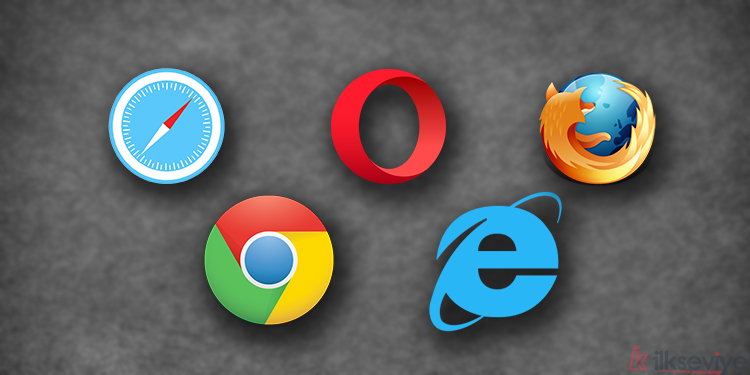


[…] programından yararlanabilirsiniz. Tarayıcılarda istenmeyen reklamların görünmesine neden olan malware virüsü temizleme yöntemleri arasında bulunan Malwarebytes programının 14 gün süreli ücretsiz deneme sürümünden […]